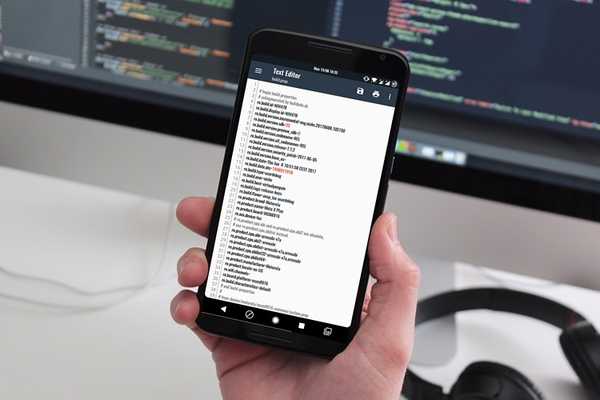
Dustin Hudson
0
5172
221
W ciągłej walce systemów operacyjnych jedyną zabójczą cechą, która wyróżnia Androida, jest poziom dostosowywania, jaki oferuje swoim użytkownikom. Każdy system ma własny plik konfiguracyjny, a system Android przechowuje podstawowe wartości funkcjonowania w pliku Build.Prop. Dla każdego użytkownika modyfikacja pliku Build.Prop otwiera drzwi do ulepszania urządzenia bez konieczności instalowania jakichkolwiek aplikacji lub modów innych firm. Tak więc, jeśli szukałeś najlepszych poprawek Build.Prop dla swojego zrootowanego smartfona z Androidem, mamy Cię w zasięgu. Dajemy Ci 16 najlepszych ulepszeń Android Build.Prop, które możesz wypróbować:
Uwaga: Możesz zmodyfikować plik Build.Prop za pomocą dowolnego menedżer plików z obsługą przeglądarki root. Sprawdź naszą listę menedżerów plików tutaj. Alternatywnie możesz również zmodyfikować plik Build.Prop za pomocą powłoki ADB. Aby kontynuować te poprawki, po prostu znajdź określone wpisy w pliku Build.Prop i zmień wartości, jak wspomniano.
1. Popraw przewijanie
Być może zauważyłeś, że czasami urządzenie nie działa tak płynnie podczas przewijania ekranu. Możesz to naprawić, modyfikując plik maksymalna i minimalna prędkość płynu na twoim urządzeniu, co zasadniczo poprawia ogólne przewijanie na twoim urządzeniu.
windowsmgr.max_events_per_sec = 150
ro.min_pointer_dur = 8 ro.max.fling_velocity = 12000
ro.min.fling_velocity = 8000
2. Włącz automatyczne obracanie na ekranie blokady
Wcześniejsze wersje Androida miały włączoną funkcję automatycznego obracania na ekranie blokady, ale z jakiegoś powodu Google wyłączyło tę funkcję. Niemniej jednak możesz go łatwo włączyć za pomocą następującego kodu.
lockscreen.rot_override = true
3. Włącz automatyczne obracanie na ekranie głównym
Podczas gdy niestandardowe programy uruchamiające obsługują automatyczne obracanie ekranu głównego, programy uruchamiające zapasowe i różne programy uruchamiające OEM go nie obsługują. Cóż, nie ma się czym martwić, ponieważ możesz włączyć automatyczne obracanie na ekranie głównym za pomocą tego polecenia.
log.tag.launcher_force_rotate = VERBOSE
4. Popraw prędkość sieci
Czy cierpisz na wolne prędkości internetu? Na szczęście ogólną prędkość Internetu na urządzeniu z Androidem możesz poprawić, korzystając z zwiększenie rozmiaru bufora TCP. Ponadto zmuszając urządzenie do korzystania DNS Google to kolejna sprawdzona metoda zwiększania szybkości Internetu.
net.tcp.buffersize.default = 4096,87380,256960,4096, 16384,256960
net.tcp.buffersize.wifi = 4096,87380,256960,4096,163 84,256960
net.tcp.buffersize.umts = 4096,87380,256960,4096,163 84,256960
net.tcp.buffersize.gprs = 4096,87380,256960,4096,163 84,256960
net.tcp.buffersize.edge = 4096,87380,256960,4096,163 84,256960
net.dns1 = 8.8.8.8
net.dns2 = 8.8.4.4
5. Wyłącza czarny ekran po połączeniu
Czasami czujnik zbliżeniowy urządzenia może nie działać prawidłowo, co kończy się wyświetlaniem czarnego ekranu przez kilka sekund po przerwaniu połączenia. Można to naprawić za pomocą zmiana opóźnienia zbliżenia jak pokazano niżej.
ro.lge.pracent.delay = 25
mot.pracent.delay = 25
6. Popraw jakość obrazu
Możesz zdawać sobie sprawę z faktu, że WhatsApp zmniejsza rozmiar plików multimedialnych podczas udostępniania, aby przyspieszyć transmisję. Sam system Android nie wyświetla całej zawartości obrazu w celu zmniejszenia wymaganej mocy przetwarzania. Zamiast tego renderuje obraz tylko w stosunkowo niższej jakości, która chociaż jest wystarczająco dobra, nie jest najlepszą jakością. Jeśli uważasz, że Twoje urządzenie ma wystarczającą moc, aby obsłużyć całe zadanie przetwarzania wyświetlanie obrazów w oryginalnej jakości, możesz zmienić wartości wymienione poniżej.
ro.media.enc.jpeg.quality = 100
7. Włącz szybszy rozruch
Na komputerze z systemem Windows można zauważyć, że od czasu systemu Windows 8 czasy rozruchu są naprawdę niskie. To dlatego, że Microsoft wprowadził Szybki start, proces, w którym większość danych była przechowywana jako plik hibernacji, który był następnie ładowany przy następnym uruchomieniu, oszczędzając w ten sposób wiele sekund. Android ma w sobie podobną funkcję, która na to pozwala uruchamiaj szybciej. Można to włączyć za pomocą poniższego kodu.
ro.config.hw_quickpoweron = true
8. Wymuś obrót o 270 stopni we wszystkich aplikacjach
W systemie Android domyślne stopnie obrotu to 90 °, 180 ° i 270 °. Pomimo tego, są aplikacje, które wybierają obrót tylko o 90 °, i może mieć miejsce scenariusz, w którym będziesz musiał obrócić samo urządzenie, aby upewnić się, że trzymasz je prawidłowo. Można tego uniknąć, na siłę włączając obrót o 270 ° we wszystkich aplikacjach z kodem podanym poniżej.
windowsmgr.support_rotation_270 = true
9. Utrzymuj podświetlane klawisze pojemnościowe włączone, gdy ekran jest włączony
Jeśli używasz urządzenia, które ma podświetlane klawisze pojemnościowe, być może zauważyłeś, że podświetlenie jest włączone tylko wtedy, gdy go dotkniesz, i to zbyt chwilowo. Jeśli chcesz podświetlenie ma być włączone na stałe tak długo, jak ekran pozostaje włączony, możesz to zrobić, zmieniając wartości limitu czasu podświetlenia.
ro.mot.buttonlight.timeout = 0
10. Wyłącz wbudowane raportowanie błędów
Użytkownicy Androida są prawie zaznajomieni z awariami aplikacji. Podczas gdy awaria aplikacji jest zła, ciągły powiadomienie o zgłaszaniu błędów jest znacznie bardziej irytujące. Jeśli czujesz to samo i chciałbyś pozbyć się tej irytującej funkcji raportowania, możesz dodać następujące wiersze kodu na końcu pliku Build.Prop.
profiler.force_disable_err_rpt = 1
profiler.force_disable_ulog = 1
11. Spraw, aby Twój telefon dzwonił, gdy tylko otrzymasz połączenie
Ze względów bezpieczeństwa system Android zwykle czeka i weryfikuje połączenie zanim wyśle sygnał dzwonienia do urządzenia. Można to zmienić, dodając kilka wierszy na końcu pliku Build.Prop.
ro.telephony.call_ring.delay = 0
ring.delay = 0
12. Zmień DPI urządzenia
DPI odnosi się do niezależności od gęstości na twoim urządzeniu, która jest stosunkiem rozdzielczości twojego urządzenia do rozmiaru wyświetlacza. Możesz zmienić DPI na zwiększyć lub zmniejszyć całkowitą wyświetlaną zawartość na wyświetlaczu, zmieniając wartość gęstości LCD.
ro.sf.lcd_density = XXX
Tutaj XXX odnosi się do wartości DPI. Chociaż na ogół wartości są wielokrotnością 160, możesz ustawić dowolną wybraną wartość.
13. Zwiększ czas między skanowaniami sieci WiFi
Domyślnie system Android skanuje w poszukiwaniu sieci Wi-Fi w odstępach 15 sekund. Chociaż ta funkcja jest dobra, wyczerpuje dużo baterii. Możesz zmienić ten interwał za pomocą następującego kodu.
wifi.supplicant_scan_interval = XXX
Tutaj XXX odnosi się do interwału skanowania w sekundach. Więc jeśli chcesz zmienić interwał, aby powiedzieć 5 minut, zmień XXX na 300.
14. Lepsza ogólna wydajność
System Android zawiera rozszerzenie tuner notowań giełdowych, które z jakiegoś powodu Google wyłącza. Możesz to włączyć za pomocą następującego kodu do doświadcz lepszego zarządzania pamięcią RAM i zwiększonego przetwarzania.
debug.performance.tuning = 1
15. Zablokuj swój program uruchamiający w pamięci
Czasami w procesie zarządzania pamięcią RAM niektóre urządzenia mają tendencję do usuwania aplikacji uruchamiającej z pamięci. Android Launcher to aplikacja, która zużywa dużo mocy obliczeniowej po ponownym uruchomieniu, a czyszczenie jej z pamięci RAM w sposób ciągły zużywa dużo mocy obliczeniowej, co skutkuje utrata niezbędnego soku z baterii także. Można temu zapobiec przez blokowanie aplikacji uruchamiającej w pamięci z pomocą poniższego kodu.
ro.HOME_APP_ADJ = 1
16. Szybsze przesyłanie strumieniowe wideo
Android ma ramy Stagefright do celów przesyłania strumieniowego (Nie, nie mówimy o włamaniu do bezpieczeństwa Stagefright), które można zmienić, aby przyspieszyć przesyłanie strumieniowe filmów online. Możesz to zrobić, dodając następujące wiersze kodu na końcu pliku Build.Prop.
media.stagefright.enable-player = true
media.stagefright.enable-meta = true
media.stagefright.enable-scan = true
media.stagefright.enable-http = true
media.stagefright.enable-rtsp = true
media.stagefright.enable-record = false
Zobacz także: 8 powodów, dla których warto zrootować swoje urządzenie z Androidem
Dostosuj Androida za pomocą tych poprawek Build.Prop
Plik Build.Prop jest podstawowym plikiem konfiguracyjnym dla większości aspektów systemu Android. Możesz go dostosować, aby dostosować większość funkcji urządzenia do własnych upodobań lub potrzeb. Cóż, były to jedne z najbardziej przydatnych i przydatnych ulepszeń Build.Prop, które możesz wypróbować na swoim smartfonie z Androidem. Dodaliśmy poprawki, które powinny działać z Lollipopem, Marshmallow, Nougatem, a nawet najnowszą aktualizacją Androida O. Podziel się z nami swoimi doświadczeniami związanymi z modyfikowaniem pliku Build.Prop i wszelkimi zapytaniami w sekcji komentarzy poniżej.















